توصيل/التحكم في أجهزة الكمبيوتر عبر الشبكة باستخدام KontrolPack

تحكم بسهولة في أجهزة الكمبيوتر على شبكتك باستخدام KontrolPack. وصّل وأدر أجهزة الكمبيوتر التي تعمل بأنظمة تشغيل مختلفة بكل سهولة.
JetBrains GoLand هو محرر لغة برمجة rich Go لنظام التشغيل Windows و Mac و Linux. وهو يدعم العشرات من المكونات الإضافية التي يمكن استخدامها لجعلها تشعر وكأنك في المنزل لمجموعة كبيرة من المطورين. إليك كيفية تشغيله على Linux.

أفضل طريقة لجعل JetBrains GoLand يعمل على كمبيوتر Linux الخاص بك هو تثبيته عبر مثبت Linux العام. برنامج التثبيت هذا محايد في التوزيع ويعمل على أي شيء. للبدء ، توجه إلى صفحة التنزيل الرسمية لـ GoLand.
بمجرد وصولك إلى صفحة GoLand الرسمية ، سترى "Windows" و "macOS" و "Linux". انقر فوق قسم "Linux" للوصول إلى منطقة تنزيلات Linux. ثم ، انقر فوق الزر "تنزيل" الأزرق لبدء تنزيل GoLand.
عند الانتهاء من تنزيل GoLand على جهاز الكمبيوتر الخاص بك ، ستحتاج إلى فتح نافذة طرفية على سطح مكتب Linux. يمكنك فتح نافذة طرفية على سطح المكتب بالضغط على Ctrl + Alt + T على لوحة المفاتيح أو بالبحث عن "Terminal".
مع فتح نافذة Terminal وجاهزة للاستخدام ، قم بتنفيذ أمر القرص المضغوط وانتقل إلى مجلد "التنزيلات". ثم استخدم الأمر tar xvf لفك ضغط أرشيف GoLand Tar في المجلد.
tar xvf goland - *. tar.gz
بمجرد استخراج كل شيء ، قم بالوصول إلى مجلد GoLand الذي تم إنشاؤه حديثًا باستخدام أمر القرص المضغوط . بعد ذلك ، قم بتهيئة برنامج التثبيت GoLand GUI على جهاز الكمبيوتر الخاص بك باستخدام الأمر sh .
القرص المضغوط GoLand - * / bin / sh goland.sh
عند تشغيل الأمر sh ، ستظهر النافذة المنبثقة "اتفاقية مستخدم JETBRAINS". انقر فوق المربع الذي يقول ، "أؤكد أنني قد قرأت شروط اتفاقية المستخدم هذه وأوافق عليها". ثم حدد "متابعة".
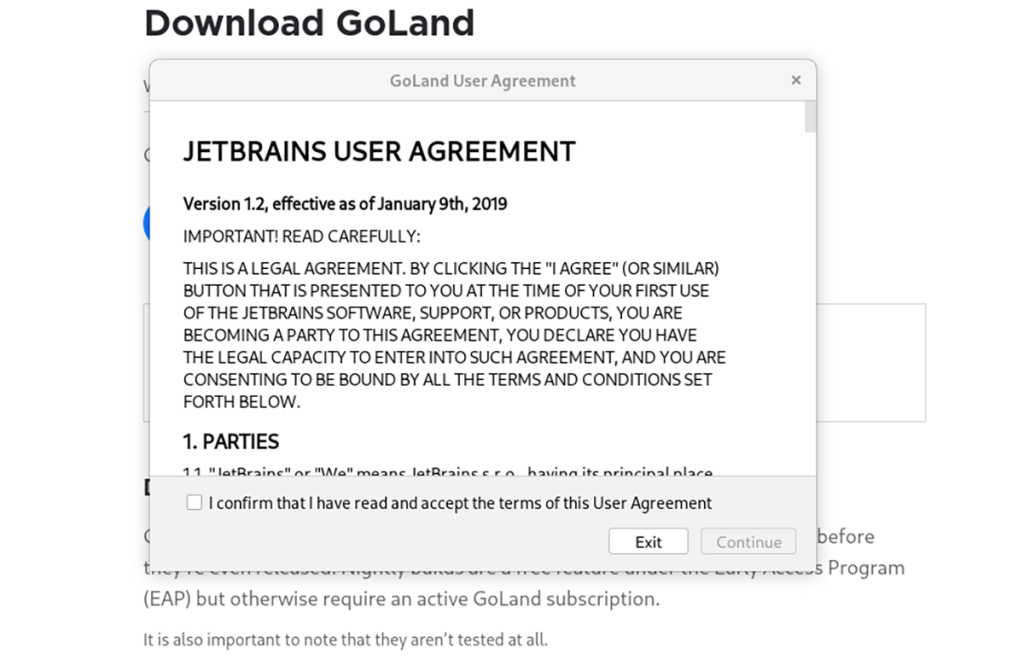
بعد الموافقة على اتفاقية المستخدم ، سترى نافذة منبثقة ثانية. هذه النافذة المنبثقة هي "مشاركة البيانات". إذا كنت ترغب في السماح لـ JetBrains بجمع بيانات مجهولة ، فانقر على "إرسال إحصائيات مجهولة". إذا لم يكن كذلك ، فحدد الزر "عدم الإرسال".
بعد الاتفاق على كلا الاتفاقيتين ، ستطلب منك GoLand تفعيل GoLand. إذا كنت ترغب في تجربة البرنامج مجانًا ، فحدد المربع الذي ينص على "التقييم مجانًا". بخلاف ذلك ، إذا كان لديك مفتاح ، فانقر فوق الزر "تنشيط GoLand" ، واملأ معلوماتك.
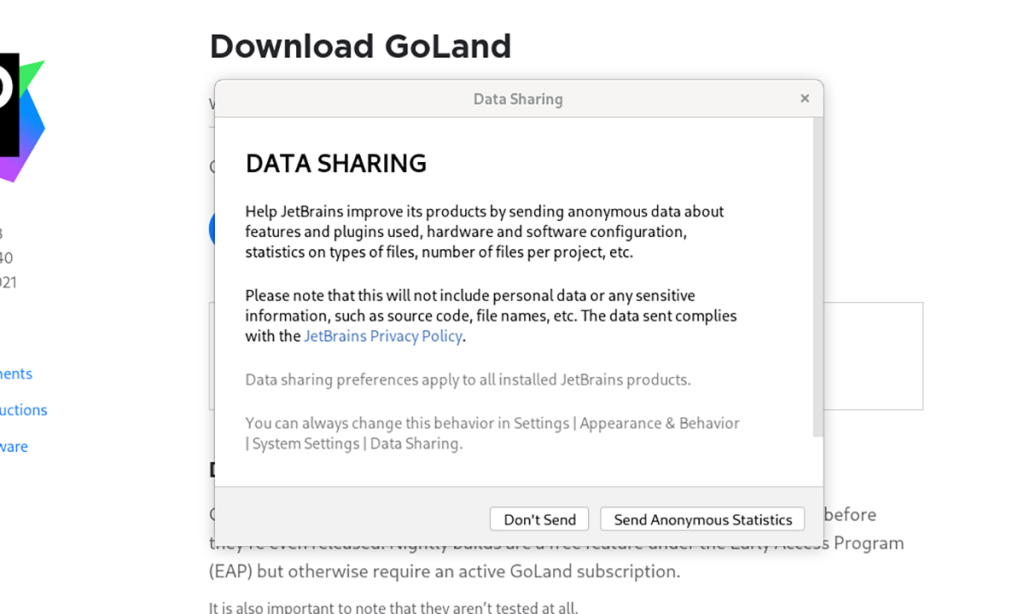
انقر فوق الزر "متابعة" عند إعداد المفتاح (أو يتم تحديد مربع التقييم) ، انقر فوق الزر "متابعة". عندما تفعل ذلك ، سيفتح JetBrains GoLand صفحة "مرحبًا بك في GoLand". من هنا ، انقر فوق "مشروع جديد" لبدء العمل!
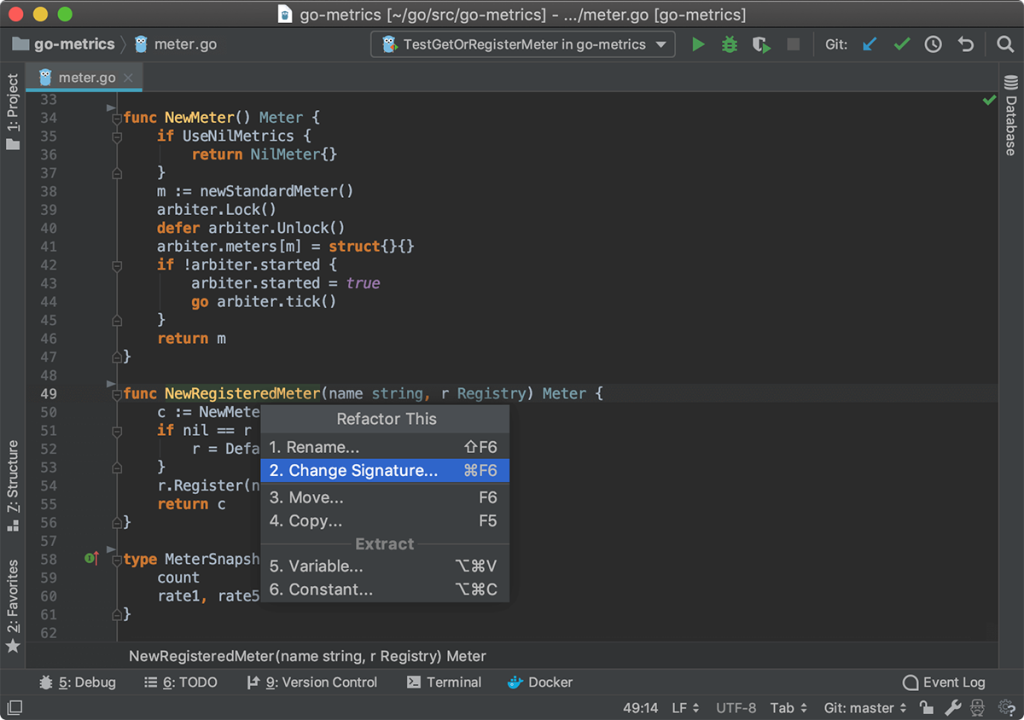
تطبيق JetBrains GoLand متاح على Arch Linux AUR كحزمة مقدمة من المستخدم. إذا كنت ترغب في تثبيت هذه الحزمة على جهاز الكمبيوتر الخاص بك ، فستحتاج أولاً إلى تكوين مساعد Trizen AUR .
لإعداد مساعد Trizen AUR ، افتح نافذة طرفية على سطح المكتب بالضغط على Ctrl + Alt + T أو بالبحث عن "Terminal" في قائمة التطبيق. بمجرد الفتح ، استخدم الأوامر أدناه للحصول على أحدث إصدار من إعداد Trizen.
sudo pacman -S git base-devel استنساخ بوابة https://aur.archlinux.org/trizen.git قرص مضغوط ثلاثي / makepkg- سري
مع تشغيل تطبيق Trizen ، ستتمكن من تثبيت تطبيق GoLand باستخدام الأمر trizen -S .
تريزن -س جولاند

يتوفر JetBrains GoLand لجميع مستخدمي Linux عبر متجر تطبيقات Flathub باعتباره Flatpak. لإعداده على نظامك ، ستحتاج أولاً إلى تثبيت وقت تشغيل Flatpak. لمزيد من المعلومات حول كيفية إعداد وقت التشغيل ، راجع دليلنا .
بعد إعداد Flatpak ، استخدم الأمر flatpak add عن بُعد أدناه لإضافة متجر تطبيقات Flathub. Flathub ضروري ، حيث أن GoLand موجود عليه ، وبدونه لن يقوم Flatpak بتثبيته.
إضافة flatpak عن بُعد - إذا لم تكن موجودة - https://flathub.org/repo/flathub.flatpakrepo
باستخدام أمر الإضافة عن بُعد أعلاه ، أصبح متجر تطبيقات Flathub نشطًا الآن على كمبيوتر Linux الخاص بك. الآن ، يجب عليك تثبيت تطبيق GoLand Flatpak. باستخدام أمر تثبيت flatpak ، اجعل التطبيق يعمل.
تثبيت Flatpak flathub com.jetbrains.GoLand
هل تريد استخدام إصدار متجر Snap من JetBrains GoLand على كمبيوتر سطح المكتب الذي يعمل بنظام Linux؟ فيما يلي كيفية إعداده. أولاً ، ستحتاج إلى تثبيت وقت تشغيل حزمة Snap وتكوينه على نظامك.
لا يعد إعداد وقت تشغيل حزمة Snap على Linux أمرًا صعبًا للغاية ، ولكنه قد يكون صعبًا إذا كنت جديدًا على Linux. لجعلها تعمل ، قم بتثبيت حزمة “snapd” ، وتمكين خدمة “snapd.socket” مع Systemd.
ملاحظة: هل تحتاج إلى مساعدة في إعداد وقت تشغيل حزمة Snap على كمبيوتر Linux الخاص بك؟ نستطيع المساعدة! اتبع جنبًا إلى جنب مع دليلنا التفصيلي حول كيفية إعداد Snaps على Linux.
بعد إعداد وقت تشغيل حزمة Snap على جهاز الكمبيوتر الخاص بك ، استخدم الأمر snap install للحصول على أحدث إصدار من JetBrains GoLand يعمل على كمبيوتر Linux الخاص بك.
sudo المفاجئة تثبيت goland --classic
تحكم بسهولة في أجهزة الكمبيوتر على شبكتك باستخدام KontrolPack. وصّل وأدر أجهزة الكمبيوتر التي تعمل بأنظمة تشغيل مختلفة بكل سهولة.
هل ترغب في تنفيذ بعض المهام المتكررة تلقائيًا؟ بدلًا من الضغط على زر يدويًا عدة مرات، أليس من الأفضل لو كان هناك تطبيق؟
iDownloade أداة متعددة المنصات تتيح للمستخدم تنزيل محتوى خالٍ من إدارة الحقوق الرقمية (DRM) من خدمة iPlayer التابعة لهيئة الإذاعة البريطانية (BBC). ويمكنها تنزيل كلا الفيديوين بصيغة .mov.
لقد قمنا بتغطية ميزات Outlook 2010 بمزيد من التفاصيل، ولكن نظرًا لأنه لن يتم إصداره قبل يونيو 2010، فقد حان الوقت لإلقاء نظرة على Thunderbird 3. هناك
يحتاج الجميع إلى استراحة بين الحين والآخر، فإذا كنت تبحث عن لعبة شيقة، جرّب Flight Gear. إنها لعبة مجانية مفتوحة المصدر ومتعددة المنصات.
MP3 Diags هي الأداة الأمثل لإصلاح مشاكل ملفاتك الصوتية. يمكنها وسم ملفات MP3 بشكل صحيح، وإضافة أغلفة الألبومات المفقودة، وإصلاح خلل VBR.
تمامًا مثل جوجل ويف، أحدثت خدمة جوجل فويس ضجة كبيرة حول العالم. تهدف جوجل إلى تغيير طريقة تواصلنا، وبما أنها أصبحت
هناك العديد من الأدوات التي تتيح لمستخدمي فليكر تنزيل صورهم بجودة عالية، ولكن هل هناك طريقة لتنزيل مفضلات فليكر؟ لقد وصلنا مؤخرًا
ما هو أخذ العينات؟ وفقًا لويكيبيديا، "هو عملية أخذ جزء، أو عينة، من تسجيل صوتي واحد وإعادة استخدامه كأداة أو
مواقع جوجل هي خدمة من جوجل تتيح للمستخدم استضافة موقع ويب على خادم جوجل. ولكن هناك مشكلة واحدة، وهي عدم وجود خيار مدمج للنسخ الاحتياطي.



![قم بتنزيل FlightGear Flight Simulator مجانًا [استمتع] قم بتنزيل FlightGear Flight Simulator مجانًا [استمتع]](https://tips.webtech360.com/resources8/r252/image-7634-0829093738400.jpg)




